Създайте процентна топкова диаграма в Excel
Обикновено ние показваме напредъка с напредваща лентова диаграма. В Excel обаче можем визуално да показваме процентно изпълнение с други различни диаграми, като например кръгова диаграма на напредъка (щракнете, за да видите как да направите тази диаграма). Този урок демонстрира стъпки за създаване на топчеста диаграма, която проследява процента на изпълнение на проект визуално в Excel.

Създайте процентна топкова диаграма в Excel
Лесно създайте процентна топкова диаграма с невероятен инструмент
Изтеглете примерния файл
Видео: Създайте лентова диаграма в Excel
Създайте процентна топкова диаграма в Excel
Да предположим, че записвате процента на завършеност на проект в клетка, както е показано на екранната снимка по-долу, можете да направите следното стъпка по стъпка, за да създадете процентна топка, за да покажете визуално процента на завършеност.

1. Изберете клетката, съдържаща процента на изпълнение, след което щракнете Поставете > Вмъкване на колонна или лентова диаграма > Групирана колона.

2. Щракнете с десния бутон върху диаграмата и изберете Изберете Данни в менюто с десен бутон.

3. В Изберете Източник на данни кликнете върху Добави бутон.

4. При изскачане Редактиране на поредицата кликнете върху OK директно без никаква конфигурация.

5. Когато се върне към Изберете Източник на дата изберете новата добавена серия (Series2) и щракнете върху Премести нагоре стрелка, за да преместите тази поредица в горната част на списъчното поле, и след това щракнете OK за да запазите промените.

Сега диаграмата се показва, както следва.

6. кликване Поставете > Фигури > Овал. След това нарисувайте кръг в работния лист, като държите Превключване ключ.

7. Копирайте вмъкнатия кръг и го поставете, за да имате втория. След това форматирайте втория кръг с друг цвят: моля, изберете го, след което щракнете формат > запълване на формата, и след това изберете цвета на запълване, както ви е необходим.

Сега има два кръга във вашия работен лист, както е показано на екранната снимка по-долу.

8. Сега трябва да замените колоните в диаграмата с кръгове. Изберете един от кръговете, натиснете Ctrl + C клавиши, за да го копирате, отидете на диаграмата, изберете една от колоните и след това натиснете Ctrl + V клавиши за поставяне на кръга. Повторете операцията, за да копирате другия кръг в колоната, която остава в диаграмата. Вижте демонстрацията по-долу:
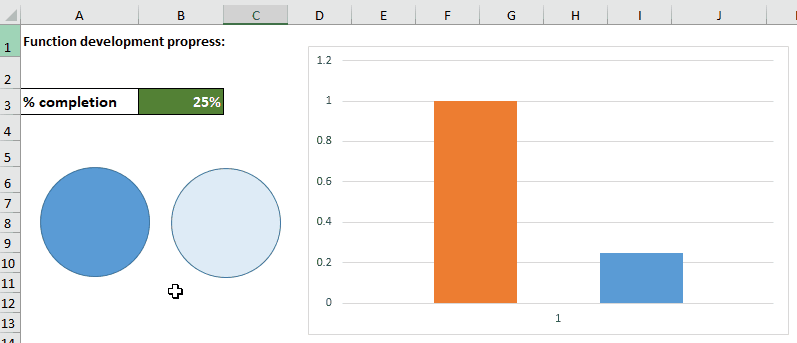
9. Щракнете с десния бутон върху серията (малкия кръг) в диаграмата и след това изберете Форматиране на поредица от данни от контекстното меню.

10. В Форматиране на поредица от данни прозорец, моля, конфигурирайте както следва.


Сега два овала се припокриват в диаграмата, както е показано на екранната снимка по-долу.

11. Коригирайте диаграмата, като плъзнете областта на диаграмата, докато формата се превърне в кръгла топка.

12. кликване Поставете > Текстово поле, и след това начертайте текстово поле върху топката.
13. Задръжте текстовото поле избрано, отидете на Формат (Инструменти за рисуване) в раздела, а след това изберете Без запълване намлява Без линия отделно от Запълване на формата намлява Начертайте формата падащи списъци.

14. Задръжте текстовото поле избрано, въведете знак за равенство = в Лента с формули, щракнете върху клетката, съдържаща стойността на процента на изпълнение и след това натиснете Въведете ключ.

15. Сега трябва да форматирате текстовото поле, както следва.
16. Премахнете оста X, оста Y и линиите на мрежата.
След това процентната диаграма е пълна, както е показано на екранната снимка по-долу.

Забележки:

Създайте лесно вертикална или хоризонтална диаграма с водещи точки в Excel
- Процентна топка полезност на Kutools за Excel може да ви помогне бързо да създадете процентна топкова диаграма в Excel само с няколко кликвания, както е показано в демонстрацията по-долу.
Изтеглете и опитайте сега! 30-дневна безплатна пътека
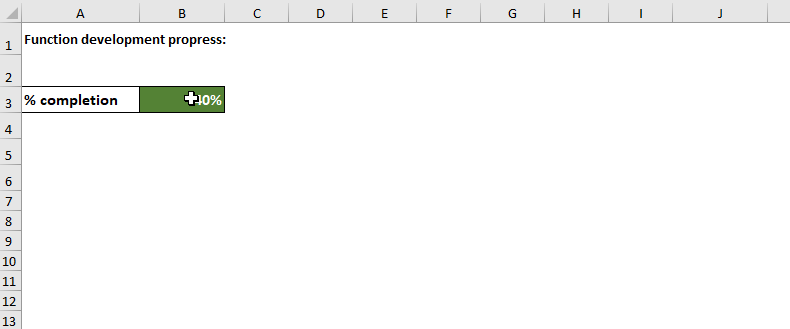
Изтеглете примерния файл
Видео: Създаване на процентна топкова диаграма в Excel
Най-добрите инструменти за производителност в офиса
Kutools за Excel - помага ви да се откроите от тълпата
Kutools за Excel разполага с над 300 функции, Гарантираме, че това, от което се нуждаете, е само на един клик разстояние...

Раздел Office - Активиране на четене и редактиране с раздели в Microsoft Office (включително Excel)
- Една секунда за превключване между десетки отворени документи!
- Намалете стотиците кликвания на мишката за вас всеки ден, кажете сбогом на ръката на мишката.
- Увеличава продуктивността ви с 50% при преглеждане и редактиране на множество документи.
- Внася ефективни раздели в Office (включително Excel), точно като Chrome, Edge и Firefox.

